【 服务热线 】13113188288
【 服务热线 】13113188288
域名、网站、空间、服务器、小程序,完善的产品满足您的一切所需
优秀的网站是企业的一张名片
【 高端网站建设 】
【 响应式网站 】
【 企业官网 】
¥4600 /元起
现代人类越来越依赖移动端
【 手机网站 】
【 微官网 】
【 小程序开发 】
¥3600 /元起
让更多的关键词获得流量
【 SEO优化 】
【 关键词优化 】
【 百度推广 】
¥1280 /元起
域名,空间,邮箱等服务
【 域名注册 】
【 虚拟主机 】
【 企业邮箱 】
¥100 /元起
智力劳动成果依法享有权利
【 商标注册 】
【 专利申请 】
【 版权登记 】
¥1200 /元起
从客户的角度发现问题,并找到良好解决方案
用心做好每一个网站,案例是我们最好的名片
妈宝家庭服务有限公司是一家提供专业催乳,专业回奶,拥有雄厚的···
惠州市欣源电缆桥架有限公司(以下简称欣源)是一家专业从事镀锌···
东莞市正德公益服务中心(以下简称“正德公益”)是一家致力于山···
东莞市东正建筑工程有限公司成立于 2006 年4 月(即由原···
华海智联专注于研发、生产、销售:智能机房、机柜、新能源设备、···
东莞市永杨电子有限公司(以下简称“永杨”)是国内一家专业研发···
东莞市鼎鑫机械有限公司成立于2008年,注册资金2000万元···
东莞市志迅塑胶电子有限公司,成立于2017年9月,位于风景优···
广东成氏餐饮服务有限公司是一家通过管理体系认证,专业承包食堂···
东莞市东测检测技术有限公司(以下简称“东测检测”)于2013···
广东芙田化学有限公司是一家集科、工、贸于一体的化工企业,专业···
陶陶科技是一家专业从事先进陶瓷领域,集研发、制造、销售和服务···
海孵(海南自贸区)医疗科技有限责任公司坐落于美丽的海南海口国···
法国拉歌酒堡集团 Château Lagaux de Fra···
互联网前沿技术经验
商标、专利、软件著作权
全行业覆盖
品牌公司的认可
企业客户的选择
致力于帮助中国企业实现互联网 +
东莞市时域网络科技有限公司,是一家专业从事互联网技术服务、计算机软件开发及应用于一体的互联网营销服务的创新型企业。
公司成立之初,以“专注网站,用心服务”为核心价值观,坚持专业、品质、诚信、创新、客户至上的原则,为客户提供最需要的服务。
在竞争激烈的互联网行业中,始终坚持以技术为核心,组建强大的技术···
了解最新公司动态及行业资讯

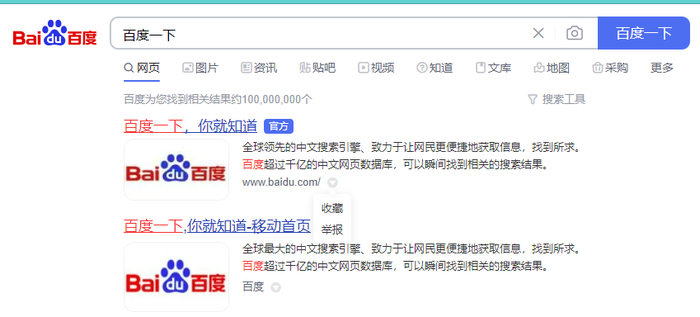

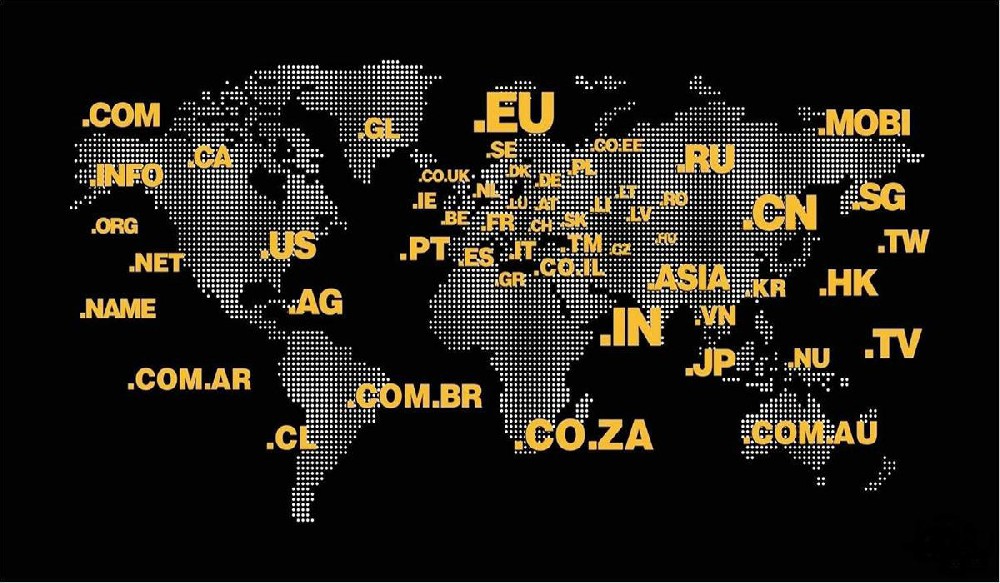
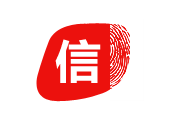
诚信网站
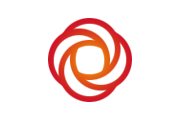
可信网站

认证联盟
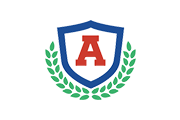
安全联盟

百度认证

服务器证书
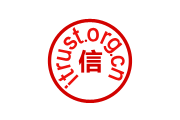
iTrust网信

企业信用评级
欢迎联系我们,我们愿意为您解答任何有关网站疑难问题!
